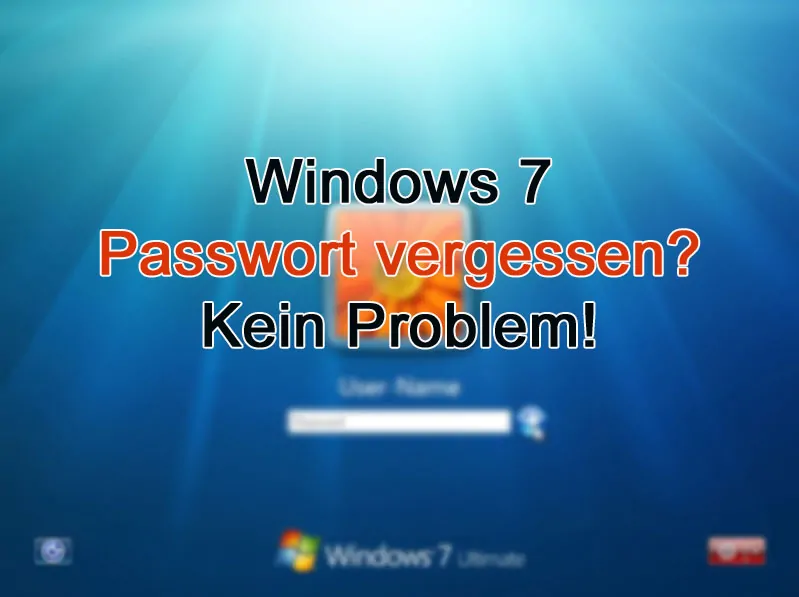
Bestimmt hat es jeder schon einmal erlebt. Man versucht verzweifelt, sich auf seinem Windows Rechner einzuloggen, aber es wird immer angezeigt, dass das Passwort fehlerhaft sei.
Kann man ausschließen, dass es an der Tastatur (Num, Feststelltaste etc.) liegt, so liegt es Nahe, das man das Passwort schlicht und einfach vergessen hat.
Windows 7 Passwort vergessen? Die Lösung!
Schritt 1: Bootfähiges Linux-Medium erstellen
Im Folgenden möchte ich kurz erklären, was zu tun ist, wenn man das Windows 7 Passwort vergessen hat und es nun zurücksetzen möchte. Mit Hilfe von Ubuntu oder Knoppix und einem bootfähigen Medium ist das Problem im Prinzip recht schnell gelöst.
- Linux-Distribution herunterladen
Als aller erstes sollte eine Linux-Distribution heruntergeladen werden.
Zum Beispiel: Ubuntu oder Knoppix. - Bootfähiges Linux-Medium erstellen
Im zweiten Schritt solltet ihr ein bootfähiges Linux-Medium erstellen. Meistens werden die Linux-Distributionen als .iso-Datei zur Verfügung gestellt. Entsprechend sollte auf dem Zweitrechner eine Software haben, mit der ihr die Datei entpacken und/oder brennen könnt. Dazu empfiehlt sich zum Beispiel IsoBuster.
Hinweis: Wenn ihr euch für das Booten mittels USB-Stick entscheidet, müsst ihr den Stick zuerst bootfähig machen. Hiezu empfiehlt sich das Tool “Unetbootin”. Download unter http://unetbootin.sourceforge.net/
Windows 7 “erleichterte Bedienung”
Schritt 2: Neue Verknüpfung anlegen
Nachdem die Linux-Distribution heruntergeladen und auf ein bootfähiges Medium aufgespielt wurde, gilt es, den Button “erleichterte Bedienung” im Login-Bildschirm neu zu verknüpfen.
Dazu geht ihr folgendermaßen vor:
- Die Bootreihenfolge müsst ihr entsprechend des Mediums umstellen. Das könnt ihr entweder im Bios (beim Start Entf drücken) oder via F12 machen. Wählt dann entsprechend CD, USB o.ä. aus.
- Nun startet das Linux-System. Bei Knoppix müsst ihr nichts weiter machen, bei Ubuntu wählt ihr “Try Ubuntu” aus, damit keine Installation vorgenommen wird und das Live-System gestartet wird.
- Auf dem Linux Home-Bildschirm klickt ihr in der oberen Befehlsleiste auf “Places > Folder”. Hierüber versucht ihr eure Festplatte ausfindig zu machen. Alternativ klickt euch ein bisschen durch das System, bis ihr den Linux-Explorer gefunden habt.
- Als nächstes wählt ihr auf der Festplatte das Verzeichnis “Windows > System32” aus.
- Unterhalb des System32-Ordners findet sich die Datei “cmd.exe”. Diese kopiert ihr und fügt sie auf dem Desktop wieder ein.
- Nun benennt ihr die Datei auf dem Desktop in Utilman.exe um und kopiert diese anschließend in den System32-Ordner. Die alte Datei sollte dabei ersetzt werden.
- Fortan hat der Button auf dem Windows-Login-Screen eine andere Funktion. Nämlich die der Eingabeaufforderung.
Windows 7 Passwort neu vergeben
- Linux kann heruntergefahren und die Bootreihenfolge wieder umgestellt werden.
- Wenn ihr beim Login-Screen angelangt seid, klickt ihr auf den Button auf der linken Seite.
- Im nächsten Schritt gelangt ihr in die Eingabeaufforderung. Hier gebt ihr folgendes Kommando ein:
net user (hier Benutzernamen eingeben) * - Jetzt kann endlich ein neues Windows 7 Passwort vergeben werden!
- Die Eingabeaufforderung kann nun geschlossen und das neue Passwort im Login-Feld eingegeben werden.

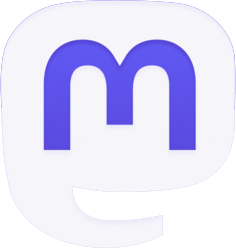

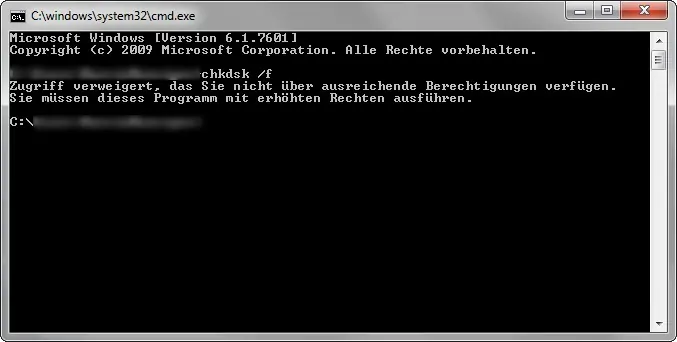


Scheiße. wenn man kein LAn/ WLAN hat und nur den Rechner und ohne Instal.-CD.